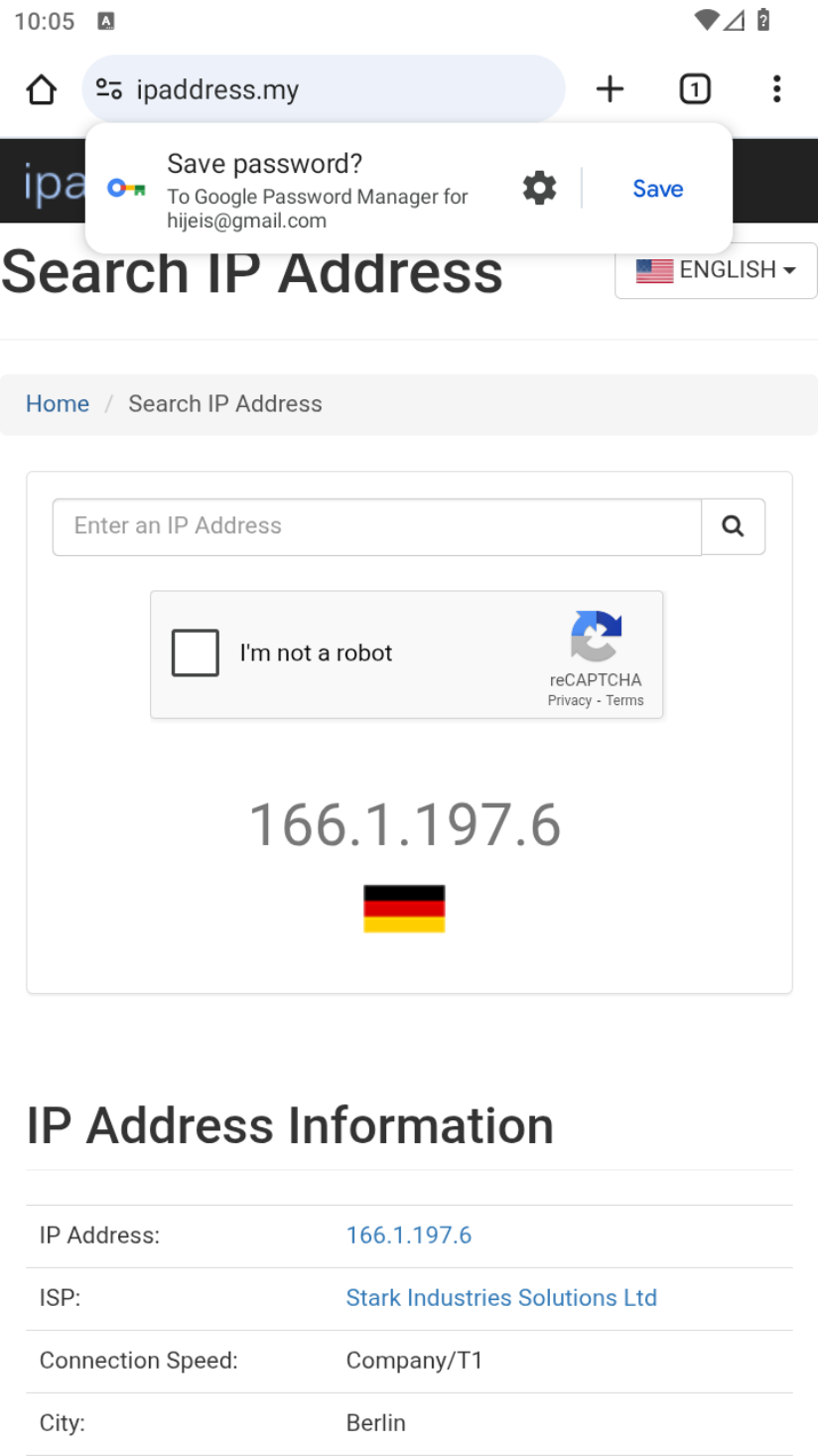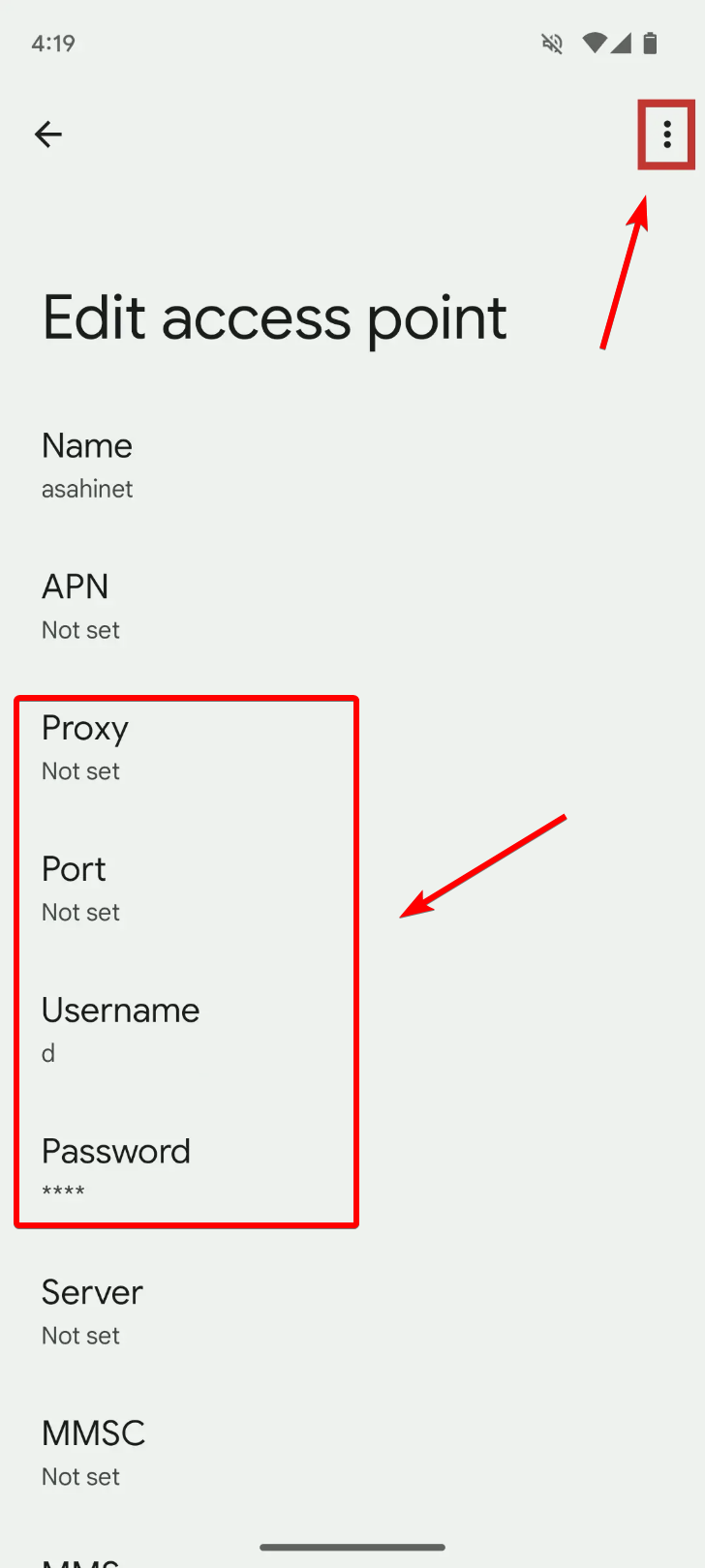Настройка прокси на Android через Wi-Fi
Как настроить прокси-сервер на Android-устройстве через Wi-Fi сеть. Пошаговая инструкция показана на примере чистого Android 12. В зависимости от производителя смартфона или планшета расположение настроек может немного отличаться.
Откройте настройки Wi-Fi в Android
Перейдите в настройки и выберите раздел “Сеть и Интернет”.
Далее выберите подраздел с Wi-Fi сетями.
Подключитесь к Wi-Fi сети и нажмите на иконку ⚙️ напротив неё.
В открывшемся окне настроек выбранной Wi-Fi сети найдите кнопку редактирования настроек в верхнем правом углу.
Разверните выпадающий список дополнительных настроек в диалоговом окне.
Выберите пункт “Вручную” и перед вами откроется форма с полями, где можно выбрать дополнительные опции.
На этом этапе у вас уже должен быть свой прокси-сервер и доступы к нему, чтобы ввести данные о нём в форму. Если у вас всё еще нет прокси - вам потребуется приобрести его.
Укажите настройки подключения к прокси-серверу
Заполните поля настроек вашего прокси-сервера:
- IP-адрес или Host (например, proxy.example.com или 192.168.1.1);
- Порт (обычно 4 или 5 цифр);
- Логин и Пароль от прокси указываются позднее при открытии любого сайта или приложения. В нашем примере эти поля отсутствуют в данном окне.
- Bypass proxy for - можно указать, для каких сайтов не использовать прокси, через запятую.
Нажмите кнопку “Сохранить”. Если ваш прокси работает с привязкой к IP-адресу и не требует авторизации по логину и паролю - на этом настройка прокси на Android закончена.
Выполните авторизацию на прокси-сервере, если требуется
Если ваш прокси требует авторизацию через Логин и Пароль - система запросит их при открытии любого из приложений, например Google Chrome. При открытии любого вебсайта - появится диалоговое окно, где потребуется ввести Логин и Пароль от прокси.
Проверьте ваше интернет-соединение
Давайте откроем, например, браузер Google Chrome и попробуем открыть любой из вебсайтов, который показывает ваш IP-адрес. Если всё сделано правильно - вы увидите, что ваш IP-адрес изменился.
Частые вопросы
Какие прокси поддерживаются Android?
Android работает с HTTP прокси (IPv4). SOCKS прокси в моём случае не заработали. IPv6-прокси не поддерживаются Android, к тому же часть сайтов не будет работать с IPv6. Если речь идёт о типе проксе - то любые (серверные, мобильные, резидентные). Для работы с SOCKS прокси требуются сторонние приложения.
Где взять прокси для Android?
- Найти в Google списки бесплатных прокси. Некоторые сайты выкладывают бесплатные прокси, тем самым зарабатывают на трафике. Я не рекомендую этот вариант, потому что в таких случаях злоумышленники могут получить данные, которые вы отправляете через устройство
- Купить. В таком случае вы сможете выбрать страну, тип прокси, срок аренды, объём трафика и быть уверенными в безопасности вашего интернет-соединения.
- Поднять свой прокси-сервер. Этот вариант подходит для тех случаев, когда у вас есть свой собственный сервер (например дома или на работе) и вы хотите проксировать свой трафик через этот сервер.
Как настроить прокси на Android через мобильную сеть?
- Да, существуют сторонние приложения, которые могут проксировать трафик через мобильную сеть. Как правило, они используют SOCKS-прокси, чтобы установить VPN-туннель. Пример такого приложения - Super Proxy, которое может работать без root-прав c HTTP или SOCKS прокси и доступно в Google Play.
- Есть еще один способ с редактированием настроек APN-подключения (Access Point Names) вашей SIM-карты, но это требует особых знаний, может нарушить работу интернет-соединения и требует консультации с техподдержкой вашего сотового оператора.
Какие версии Android поддерживают прокси?
Все современные версии Android, начиная с 3.2 на планшетах и Android 4.0 на смартфонах и выше, поддерживают настройку прокси-серверов. Настройка прокси может быть выполнена через стандартные настройки сети Wi-Fi.
Какой у меня прокси-сервер на Android?
Это можно посмотреть в настройках подключенного Wi-Fi: “Настройки” - “Сеть и интернет” - “Wi-Fi” - выберите сеть Wi-Fi - дополнительные настройки - прокси.
Для чего нужен прокси на Android?
- Получение доступ к сайтам и сервисам, имеющие ограничения в вашем регионе;
- Анонимность и защита данных – скрытие реального IP-адреса;
- Изменение геолокации – доступ к контенту, недоступному в вашем регионе;
- В редких случаях прокси используют для блокировки рекламы и экономии трафика.
В чем отличие HTTP, HTTPS и SOCKS прокси?
- HTTP-прокси: Если соединение не защищено (обычный HTTP, не HTTPS), твой интернет-провайдер видит абсолютно весь трафик — какие сайты открываешь, какие данные отправляешь, какой контент загружаешь. Если ты используешь HTTP-прокси для HTTPS-сайтов (через метод CONNECT), интернет-провайдер видит только имя сайта (SNI) и сам факт соединения, но не видит содержимое страниц (если прокси не перехватывает и не расшифровывает трафик). Владелец прокси-сервера видит весь трафик, включая адреса, запросы, ответы, если речь о HTTP. Для HTTPS через HTTP-прокси — видит только адрес сайта, но не содержимое (если не MITM).
- HTTPS-прокси: То же самое, что HTTP-прокси, только соединение между клиентом и прокси защищено TLS/SSL. Интернет-провайдер видит, что ты подключаешься к прокси (IP и порт), но не видит содержимого даже между тобой и прокси (трафик зашифрован). После прокси — если ты заходишь на HTTP-сайт, владелец прокс-сервера всё видит, твой интернет-провайдер — нет.
- SOCKS-прокси (чаще всего SOCKS5): Работает как универсальный туннелирующий протокол на транспортном уровне. Просто передаёт “сырые” данные между тобой и удалённым сервером. Интернет-провайдер видит, что ты соединён с прокси, но не видит, куда дальше уходит трафик, если приложение использует зашифрованный протокол (например, HTTPS через SOCKS). Если передаваемые данные НЕ зашифрованы (например, обычный HTTP через SOCKS), тогда трафик может быть виден владельцу прокси-сервера, но не твоему интернет-провайдеру. Владелец прокси-сервера видит всё, что проходит через прокси, если данные не зашифрованы. Если используешь HTTPS — только имя сайта, как и в других случаях.
- SOCKS — не всегда “VPN”: SOCKS не шифрует трафик сам по себе, это только туннель.
- HTTPS-прокси ≠ VPN: Это только шифрование канала между тобой и прокси, не между тобой и конечным сайтом.
- Интернет-провайдер всегда видит факт подключения к прокси (IP-адрес и порт), но не обязательно знает, что внутри, если используется шифрование.
В чем разница между прокси и VPN?
VPN работают на уровне ОС и перенаправляют весь трафик через VPN, а прокси-серверы работают на программном уровне и перенаправляют трафик только определенного приложения или браузера.
Можно ли использовать Android-устройство в качестве прокси-сервера?
Да, если ваше Android-устройство имеет SIM-карту с предоплаченным трафиком. Вы можете использовать готовые приложения с пониманием возможных рисков, например Proxidize. Это приложение, которые вы устанавливаете на Android-устройство. После установки приложение отобразит данные для подключения через сервер разработчика. Либо вы можете использовать свой сервер, но тогда вам потребуется разбираться в администрировании Linux. В итоге вы получите мобильные прокси с возможностью смены IP-адреса по ссылке или по таймауту, без необходимости получать Root-права.
Возможные проблемы
- После ввода данных о прокси ничего не загружается - проверьте корректность заполнения настроек прокси
- Неверный логин или пароль прокси - проверьте корректность заполнения настроек прокси